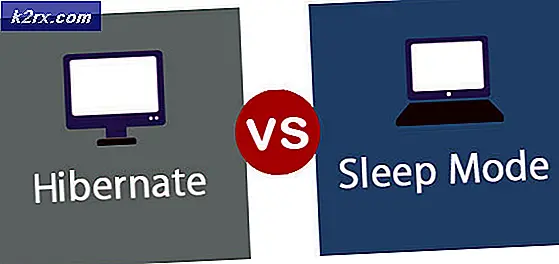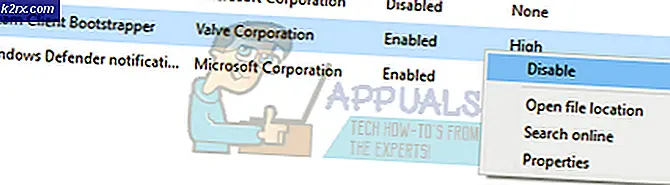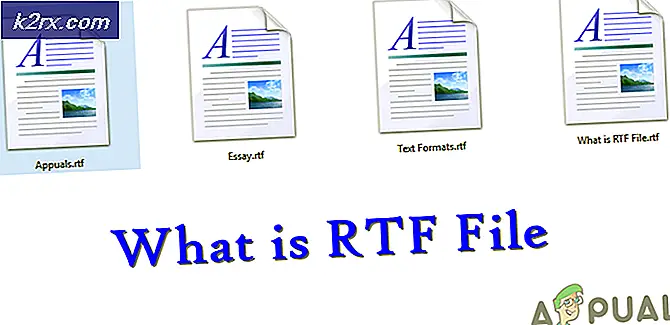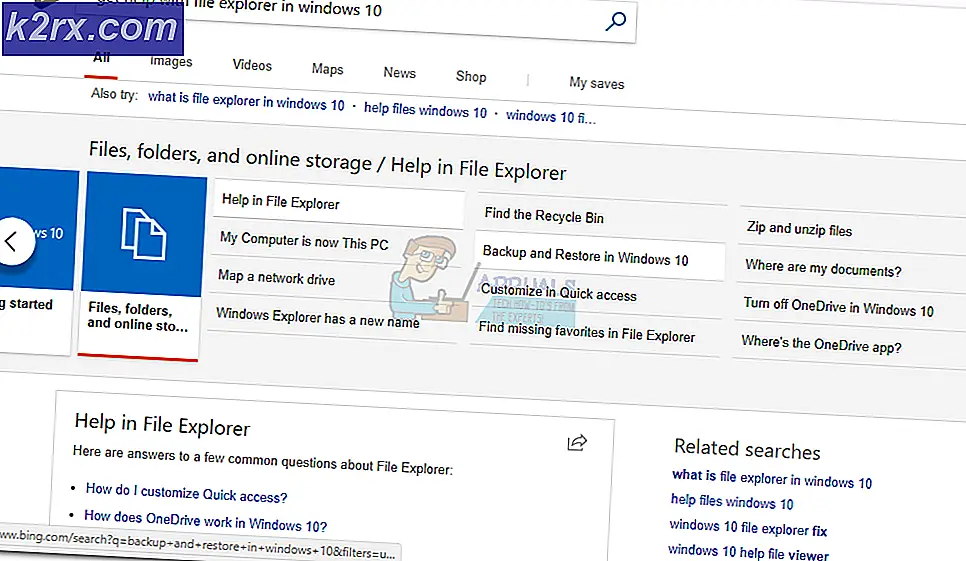Beste filhåndterere for Android-telefoner i 2017
Hvis du er en Android-bruker, har du sikkert sett overfor behovet for en god filbehandling. Gjett hva, det er tonnevis av filbehandlere på Play Store, og mer eller mindre kan de alle få jobben gjort. Men når du velger bare en, må du sette dine behov i utgangspunktet, og velg den som passer best for deg. Her vil jeg presentere deg de beste filbehandlerne for Android. Hver av dem er stor på sin egen måte og har sine sterke og svake sider. Det er virkelig opp til deg å bestemme hvilken filbehandling som er riktig for deg.
Amaze File Manager
Amaze File Manager er en relativt ny app med en attraktiv materiale design. Det er åpen kildekode, og det gir en rask og jevn opplevelse for alle dere som bare trenger å gjøre litt lett filbrowsing. Den har innebygd root explorer og app manager for avinstallere apps. Amaze File Manager lar deg dele apper, sikkerhetskopiere apper og skjule apper via et enkelt og brukervennlig grensesnitt. Den har selv sin temmotor.
Feil av denne appen er at den mangler funksjoner som kan være avgjørende for noen av dere, men generelt er det en flott app. Her er Play Store-koblingen Amaze File Manager.
ES File Manager
Hvis du er den typen bruker som trenger funksjoner og flere funksjoner, er ES File Explorer trolig den riktige filbehandleren for deg. Denne appen er i stand til i aspektet av funksjonalitet som ingen andre. ES File Explorer støtter alle nettverk og skylagringstype. Med denne appen kan du nasjonalt åpne glidelåser, rarer og alle mediefiler. Du kan til og med administrere filer over Bluetooth. ES File Explorer inneholder en nettleser med lenker til Facebook, Google Nyheter og et par andre. For rask tilgang kan du bruke den tilpassbare gesteknappen midt på skjermen.
I tillegg til alle funksjonene er jeg ganske sikker på at så langt, kan du fortelle ulempen av ES File Explorer. Alle disse funksjonene gir et ganske rotete grensesnitt, og du bør ikke bli overrasket hvis du opplever noe forsinkelser under bruk av denne appen. Men ES Explorer er en flott app, verdt å prøve. Hvis du bestemmer deg for å laste ned det, er det Play-lenken ES File Explorer.
PRO TIPS: Hvis problemet er med datamaskinen eller en bærbar PC / notatbok, bør du prøve å bruke Reimage Plus-programvaren som kan skanne arkiver og erstatte skadede og manglende filer. Dette fungerer i de fleste tilfeller der problemet er oppstått på grunn av systemkorrupsjon. Du kan laste ned Reimage Plus ved å klikke herFX File Explorer
FX File Explorer er en utmerket blanding av form og funksjonalitet. Dette er en app med en vakker materialdesign, og den er oppdatert med Android nyeste grensesnittstandarder. I tillegg til utseendet, tilbyr den sidenavigasjonsmenyen som lar deg bytte mellom åpne mapper. En annen fin funksjon er en sveipe for å velge, noe som gjør at du kan velge filer eller mapper bare ved å trekke på ikonene sine. Når det gjelder funksjonalitet, er FX File Explorer definitivt ikke slash. Den kan håndtere nesten hvilken som helst filtype med innfødte seere og redaktører.
Hvis du ønsker å legge til sky-kontoer eller nettverkslagringsstasjoner, må du kjøpe pro-versjonen. Til tross for det, er FX veldig dyktig og god utseende filbehandling. Hvis du er interessert, her er Play Store-lenken FX File Explorer.
Solid Explorer
I likhet med den forrige filutforskeren har Solid Explorer en fin blanding av funksjoner og utseende, men det er bare tilgjengelig gratis i form av en 14-dagers prøveversjon, som er den eneste ulempen ved denne appen.
Solid Explorer vil gi all funksjonalitet du kan ønske deg. Det kan trekke ut og lage zip-filer, .rar og .tar-filer. Det er også en tekstredigerer og en bildeviser. Denne appen støtter massevis av skylagringstjenester i nesten alle nettverksdelingsformat. Drift med denne appen er en hyggelig opplevelse. Du kan sveipe mellom åpne mapper med side til side bevegelser, og du kan til og med dra og slippe filer som du kunne med en desktop explorer. Med alt sagt, er denne appen en komplett pakke. Selv om du ikke bestemmer deg for å kjøpe den fullstendige versjonen, anbefaler jeg at du prøver det. Her er Play Store-linken Solid Explorer.
Hver av disse appene har et annet sett med fordeler og ulemper. Det handler hovedsakelig om å finne ut hvilken som passer deg best. Hvis du har noen forslag, følg fri del dine tanker med oss.
PRO TIPS: Hvis problemet er med datamaskinen eller en bærbar PC / notatbok, bør du prøve å bruke Reimage Plus-programvaren som kan skanne arkiver og erstatte skadede og manglende filer. Dette fungerer i de fleste tilfeller der problemet er oppstått på grunn av systemkorrupsjon. Du kan laste ned Reimage Plus ved å klikke her